זיכרון וירטואלי חיוני ב- Windows 10. כברירת מחדל, מערכת ההפעלה תנהל את הזיכרון הווירטואלי בכוחות עצמה. זה יקבע ערך בהתבסס על מה שהוא חושב הכי טוב וכמה זיכרון RAM יש לך. עם זאת, באפשרותך לשנות את גודל הזיכרון הווירטואלי ב- Windows 10 לכל מה שתרצה. אתה יכול להקטין או להגדיל אותו. עליכם לדעת שהגדלת זה דורשת שיהיה לכם הרבה מקום פנוי בדיסק. כך תוכלו לשנות את גודל הזיכרון הווירטואלי ב- Windows 10.
שנה את גודל הזיכרון הווירטואלי
פתח את לוח הבקרה ועבור אל מערכת ואבטחה> מערכת. בעמודה משמאל, לחץ על הגדרות מערכת מתקדמות.

בחלון מאפייני מערכת (חלון 1 בסעיףצילום מסך למטה), עבור לכרטיסייה מתקדם. לחץ על 'הגדרות' בקטע 'ביצועים'. זה יפתח את חלון אפשרויות הביצועים (חלון 2 בצילום המסך למטה). עבור לכרטיסייה מתקדם ולחץ על 'שנה' בקטע 'זיכרון וירטואלי'. חלון הזיכרון הווירטואלי ייפתח (חלון 3 במסך המסך למטה). בטל את הסימון באפשרות 'ניהול אוטומטית של גודל קובץ ההחלפה לכל המכשירים'. אתה יכול להקצות זיכרון וירטואלי לכל כונן.
ודא שכונן C נבחר ובחראפשרות 'גודל מותאם אישית'. כעת תוכלו להזין כמה שטח הזיכרון הווירטואלי אמור לתפוס. יש גבול מינימלי שהוא 16MB וזה ממש ממש קטן. יש גם גודל מומלץ שהוא די קטן ואז יש את הגודל הנוכחי של הכונן הווירטואלי.
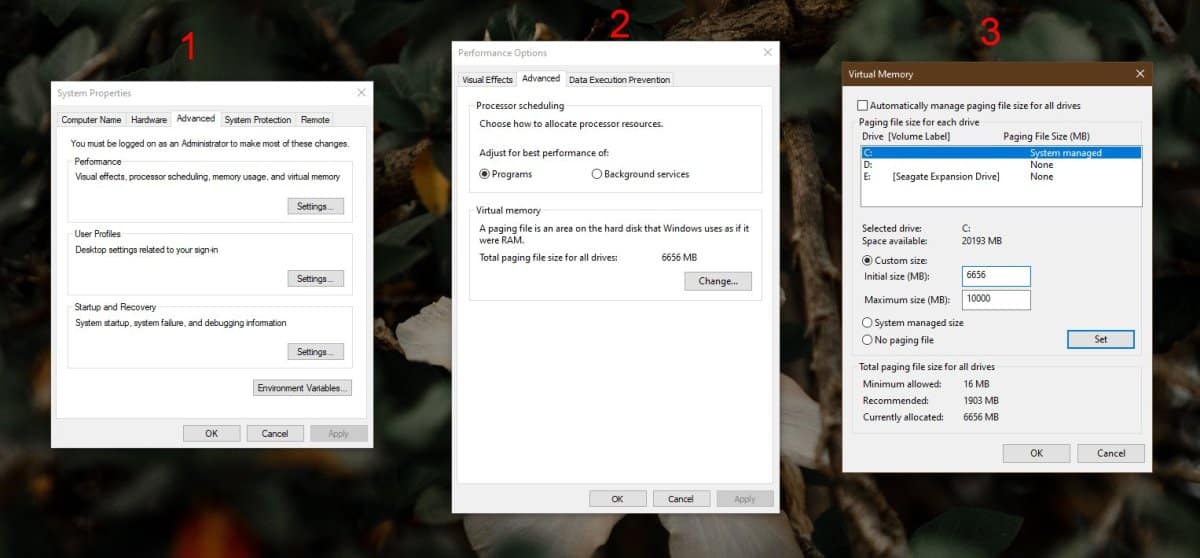
קח בחשבון את הגבולות לעיל ואז שנה אתגודל הזיכרון הווירטואלי. כשתסיים, לחץ על אישור / החל כדי לסגור את כל שלושת החלונות. תראה הודעה המבקשת כי יש צורך בהפעלה מחדש של המערכת כדי להחיל את השינוי. קבל את ההנחיה והפעל מחדש את המערכת כדי לשנות את גודל הזיכרון הווירטואלי.
הגדלת גודל הזיכרון הווירטואלי תהפוך את שלךהמערכת פועלת בצורה חלקה יותר אך מתוך סיבה. אם אתה מתקשה להריץ אפליקציות כבדות RAM, הגדלת הזיכרון הווירטואלי אמורה להיות מסוגלת לעזור אם לא לפתור את הבעיה. הקטנת הגודל שלה עשויה להשפיע לרעה על ביצועי המערכת שלך. למעשה, הגדרת הגודל לגודל המומלץ עשויה לא להיות רעיון טוב. הגודל המומלץ הוא פחות משמעותית ממה ש- Windows 10 מגדיר כברירת מחדל, אך זה לא אומר שעליך להקשיב להמלצה.
אם יש לך מקום לחסוך, הוספת קצת GBs נוספים לזיכרון הווירטואלי אינה רעיון רע. קל לשנות חזרה אם היא לא מספקת ביצועים משופרים כך שלא נגרם נזק.













הערות